Opanowanie zarządzania wydarzeniami: synchronizacja pojęcia i WordPressa w celu zwiększenia zaangażowania społeczności
Opublikowany: 2023-09-04Jako menedżer projektu w lokalnej organizacji charytatywnej organizowanie wydarzeń i warsztatów to wspólny wysiłek angażujący członków zespołu o różnych umiejętnościach.
Nasi organizatorzy wydarzeń, biegli w zarządzaniu szczegółami i harmonogramami, w dużym stopniu polegali na Notion jako kompleksowej bazie danych do śledzenia zadań związanych z wydarzeniami i rejestracji uczestników. Nie mieli jednak umiejętności aktualizowania ani tworzenia postów o wydarzeniach w WordPress.
Z drugiej strony nasz twórca stron internetowych, którego zadaniem było ożywienie tych danych na naszej głównej platformie informacyjnej, WordPress, szukał płynnego sposobu na zintegrowanie tego bogactwa informacji. Oprócz zapewnienia płynności, potrzebne były pewne stabilne funkcje automatyzacji pomiędzy Notion i WordPress.
Wejdź na wtyczkę Notion WP Sync w połączeniu z mocą zaawansowanych pól niestandardowych. To połączenie zapewniło harmonijną współpracę pomiędzy skrupulatnym zarządzaniem danymi przez organizatora w Notion a potrzebą twórcy strony internetowej dotyczącą łatwej integracji z WordPress.
Łącząc te dwie platformy z Notion WP Sync, zapewniamy, że szczegóły naszych wydarzeń są stale aktualizowane, a nasza społeczność może z łatwością nawiązać z nami kontakt. Zespół nie musi już zmagać się z ręcznym przesyłaniem danych ani ryzykiem rozbieżności.
Zanurz się w naszej drodze do harmonizacji Notion i WordPress, tworząc ujednolicone rozwiązanie do zarządzania wydarzeniami i docierania do społeczności.
Przygotowanie stosu do integracji

Wymagania:
- Pojęcie – Możesz zacząć od darmowego konta.
- ACF – Możesz zacząć od wersji darmowej.
- Notion WP Sync – Musisz mieć wersję Notion WP Sync Pro+ .
- Odwiedź stronę internetową Notion WP Sync Pro, aby uzyskać więcej informacji na temat cen.
Skonfiguruj swoje dane w Notion
W Notion baza danych jest dynamicznym narzędziem, które pozwala użytkownikom organizować, przechowywać i zarządzać informacjami w ustrukturyzowany sposób. W przeciwieństwie do tradycyjnych dokumentów tekstowych, bazy danych Notion zapewniają bardziej wizualny i interaktywny sposób przetwarzania danych.
Można je prezentować w różnych formatach, takich jak tabele, tablice (podobne do tablic Trello), kalendarze, galerie czy listy.
Na początek skonfiguruj swoje dane w Notion. Będziesz chciał się upewnić, że dane znajdują się w tabeli. Jeśli jeszcze tego nie zrobiłeś, tutaj znajdziesz tutorial dotyczący tworzenia bazy danych Notion.
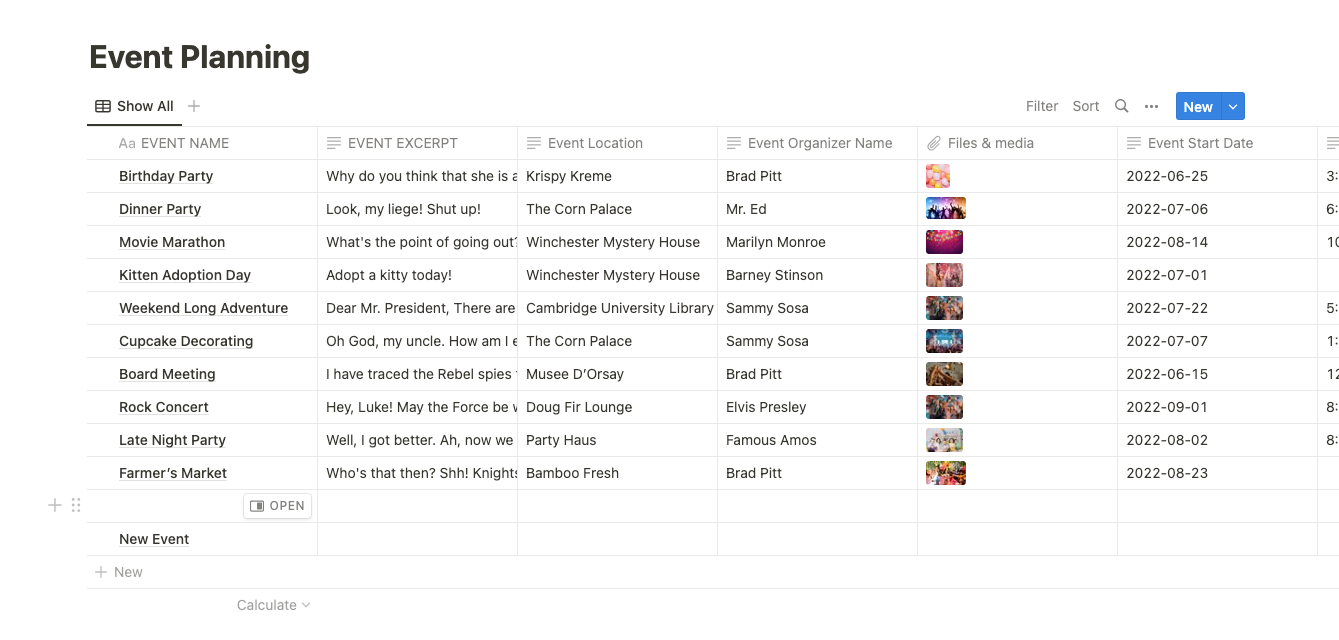
Skonfiguruj niestandardowy typ postu (CPT) za pomocą ACF
Korzystanie z zaawansowanych pól niestandardowych (ACF) w połączeniu z Notion WP Sync zapewnia płynną integrację między Notion i WordPress. Ta kombinacja gwarantuje, że zespoły pozostaną na tej samej stronie, ponieważ aktualizacje treści w Notion są bezproblemowo synchronizowane z ich witryną WordPress.
Zanim skonfigurujesz połączenie z WordPressem, musisz utworzyć CPT i wszystkie pola, które będą mapowane. Tutaj znajdziesz tutoriale dotyczące konfigurowania CPT i pól niestandardowych.
Na potrzeby tego samouczka utworzyliśmy CPT o nazwie Zdarzenia i grupę pól o nazwie Zdarzenia.

Tworząc grupę pól ACF pamiętaj o przypisaniu wpisu do odpowiedniego typu wpisu.
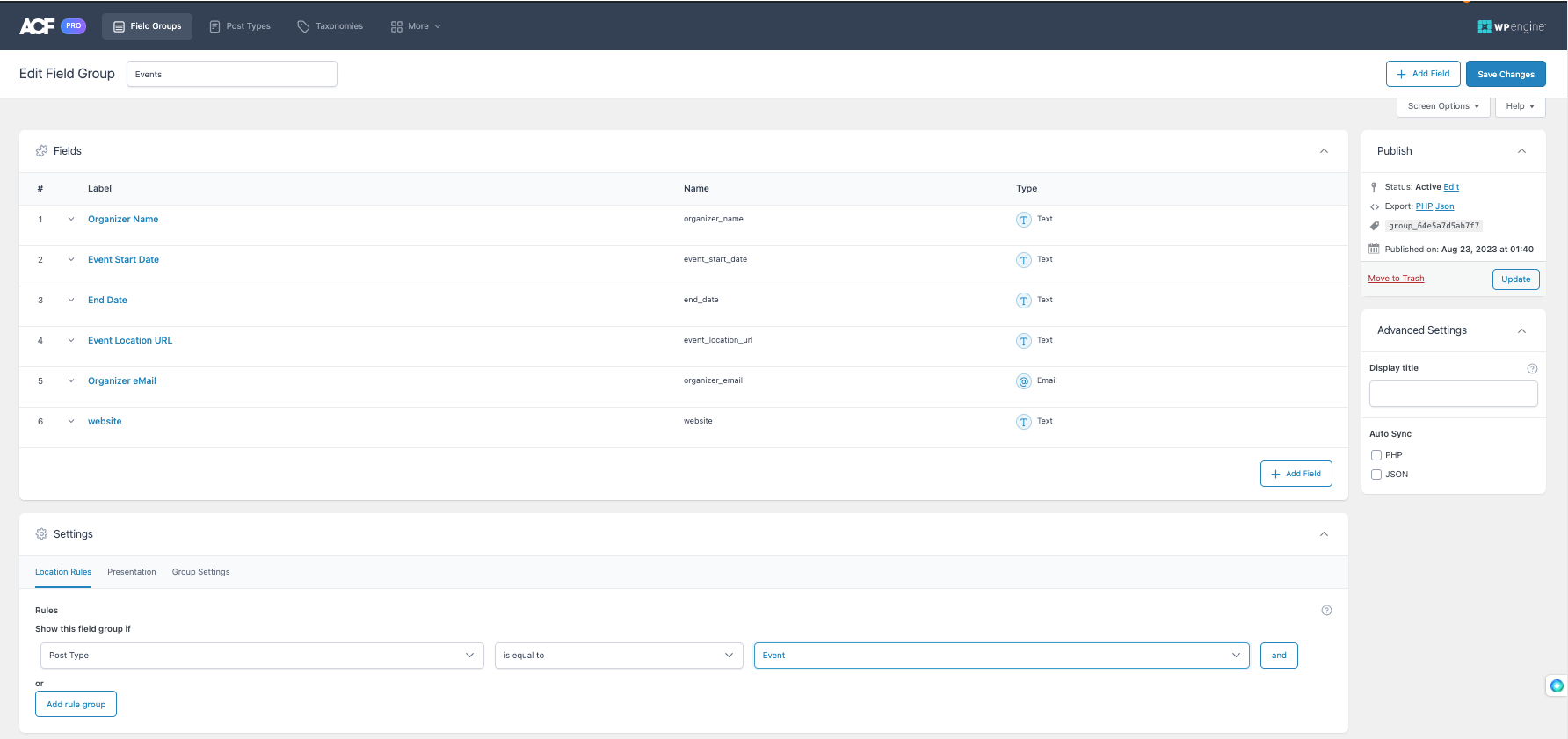
Po zakończeniu konfiguracji ACF na pasku bocznym administratora pojawi się nowe menu. To jest nowy, niestandardowy typ postu, w którym będą znajdować się nowo utworzone posty dotyczące wydarzeń.
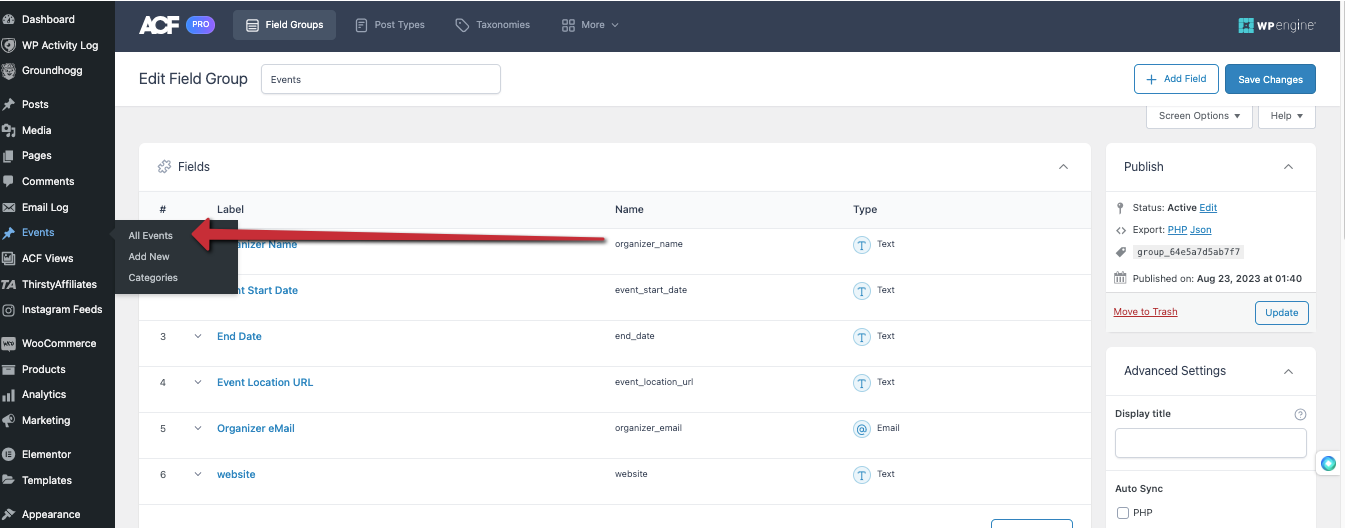
Instalowanie i aktywowanie Notion WP Sync
Połączenie konta Notion z witryną WordPress może zapewnić wiele korzyści, w zależności od konkretnych potrzeb. Istnieje kilka powodów, dla których warto zintegrować Notion z WordPress.
- Współpraca w Notion – możesz współpracować z członkami swojego zespołu, generować pomysły, zbierać opinie i wprowadzać poprawki w Notion. Możesz wyeksportować ostateczną treść do WordPress, ograniczyć dostęp do panelu administracyjnego WordPress, tworząc oddzielny obszar pracy i współpracy, a także usprawnić przepływ pracy przy publikowaniu.
- Śledzenie zmian w Notion – Notion przechowuje szczegółową historię wersji Twoich baz danych i stron. Oznacza to, że możesz śledzić zmiany i w razie potrzeby powrócić do poprzednich wersji. Po zsynchronizowaniu konta Notion z witryną WordPress możesz prowadzić scentralizowany rejestr wersji i aktualizacji swoich treści, co może być pomocne, gdy zaangażowanych jest wiele osób.
- Praca offline z Notion – Notion umożliwia pracę nad treściami nawet bez połączenia z Internetem. Po nawiązaniu połączenia i integracji Notion z WordPress możesz kontynuować pisanie lub organizowanie treści w Notion w trybie offline, a następnie synchronizować je z WordPress, gdy ponownie będziesz online.
Przejdźmy do instalacji właściwej wersji Notion WP Sync. Na potrzeby tego samouczka będziesz musiał zainstalować aplikację Notion WP Sync Pro+.

Zainstaluj i aktywuj wtyczkę na swojej stronie WordPress, aby rozpocząć korzystanie z Notion WP Sync. Wykonaj następujące kroki:
- Pobierz plik wtyczki na swój komputer.
- Zaloguj się do swojego panelu WordPress.
- W menu po lewej stronie kliknij „Wtyczki” i „Dodaj nową”.
- Kliknij przycisk „Prześlij wtyczkę” u góry strony
- Kliknij przycisk „Wybierz plik” i wybierz plik wtyczki pobrany w kroku 1
- Kliknij przycisk „Zainstaluj teraz”.
- Poczekaj na zainstalowanie wtyczki, a następnie kliknij przycisk „Aktywuj”.
Jak połączyć i zsynchronizować Notion z WordPressem za pomocą Notion WP Sync
Po aktywowaniu wtyczki musisz połączyć przestrzeń roboczą Notion z WordPress. Wykonaj następujące kroki:

- Przejdź do ustawień Notion WP Sync w panelu WordPress.
- Kliknij przycisk Dodaj nowe obok „Połączenia”.
Zobaczysz różne pola umożliwiające skonfigurowanie synchronizacji pomiędzy Notion i WordPress.
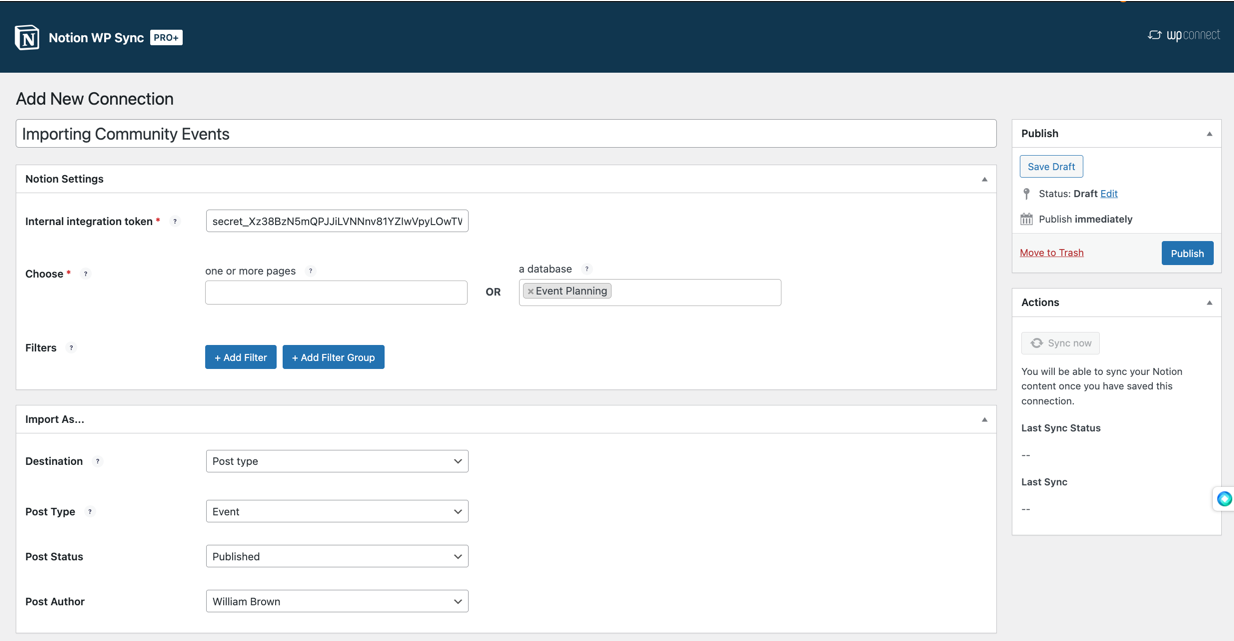
- Zacznij od dodania tytułu dla tego importu.
- Będziesz potrzebować tokena integracji wewnętrznej. Możesz postępować zgodnie z przewodnikiem Notion, jak wygenerować ten token. Po wygenerowaniu wklej go w odpowiednie pole.
- Wybierz typ treści, które będziesz importować
- Strony — strony składające się z tabeli są uważane za bazę danych
- Baza danych
W następnej sekcji „ Importuj jako… ” skonfigurujesz typ treści, które zostaną zaimportowane.
- Zastanów się nad miejscem docelowym lub sposobem importowania danych
- Typ wpisu
- Krótki kod
- Utworzenie treści krótkiego kodu spowoduje utworzenie niestandardowego typu postu: „Treść pojęcia”. Programiści mogą używać tego CPT Notion Content w blokach i narzędziach do tworzenia stron.
- Shortcode nie jest opcją podczas importowania bazy danych Notion.
- Wybierz typ postu
- Wybierz skonfigurowany typ wpisu o wydarzeniu.
- Ustaw status postu
- Opublikowany
- Projekt
- Zaplanowany
- Aż do
- Prywatny
- Jeśli używasz wtyczki takiej jak PublishPress, która umożliwia niestandardowe statusy postów, te statusy są również dostępne.
- Autor postu
Mapowanie pól pojęć na pola postów WordPress
Poniżej sekcji „ importuj jako ” skonfigurujesz mapowania pól, które pozwalają zmapować dane z bazy danych Notion na pola w WordPress.
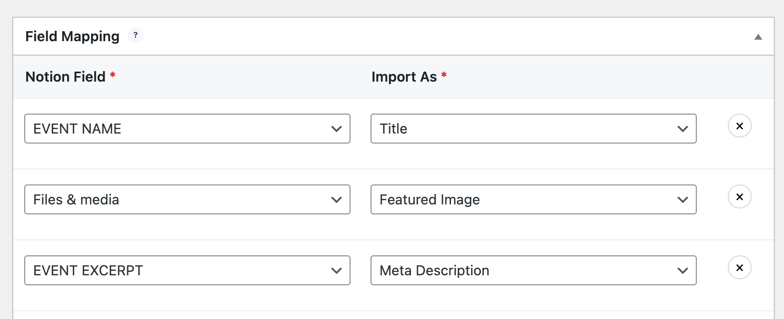
Obejmuje to obsługę podstawowych pól WordPress – np. tytułu postu, treści postu, kategorii itp. Obejmuje także obsługę pól niestandardowych, w tym integrację zaawansowanych pól niestandardowych (ACF). Integracja ACF jest dostępna tylko z planem Notion WP Sync Pro+.
Aby rozpocząć, możesz kliknąć przycisk Dodaj pole .
Następnie są tylko dwie części:
- Pole Pojęcia – wybierz kolumnę z bazy Pojęć.
- Importuj jako – wybierz, do którego pola WordPress chcesz dodać dane z tej kolumny. W ramach tego możesz także utworzyć nowe pola niestandardowe.
Na przykład, aby ustawić nazwę wydarzenia jako tytuł posta, zmapuj go w następujący sposób:
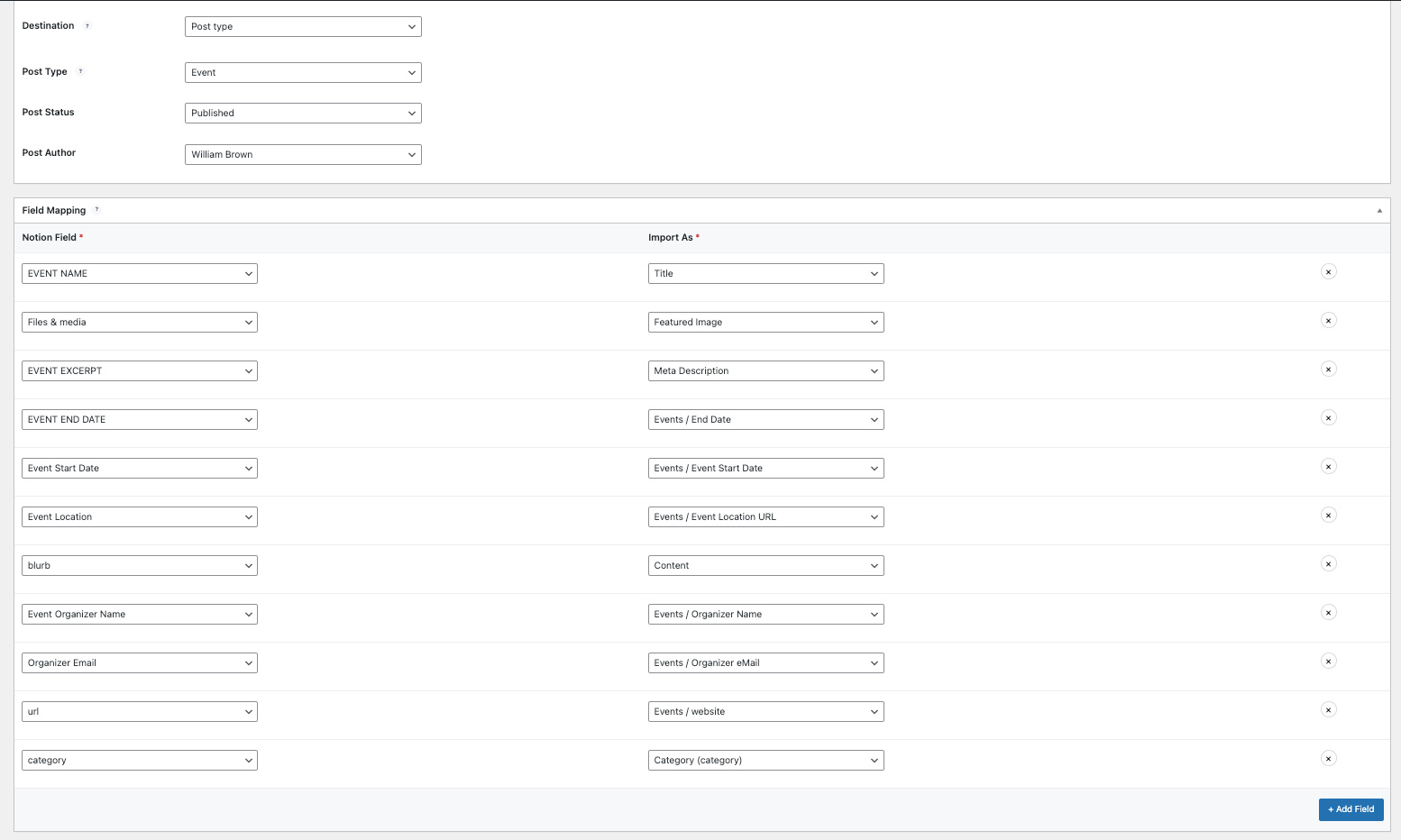
Po wypełnieniu wszystkich odpowiednich sekcji należy wybrać ustawienia synchronizacji .
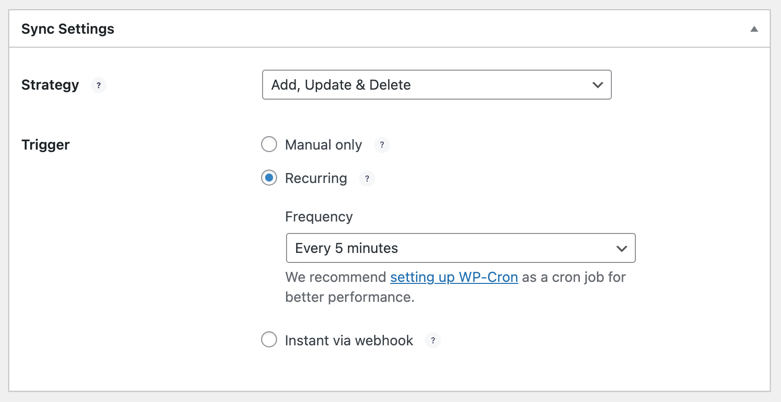
- Tryb dodawania doda tylko nową zawartość do Twojej witryny i nie będzie miał wpływu na istniejącą treść.
- Tryb Dodaj/Aktualizuj doda nową zawartość i zaktualizuje istniejącą zawartość, jeśli była edytowana w Notion.
- Tryb Dodaj/Aktualizuj/Usuń doda nową zawartość, zaktualizuje istniejącą zawartość, jeśli była edytowana w Notion, i usunie całą zawartość, która została usunięta w Notion.
Teraz kliknij Publikuj .
Po opublikowaniu połączenia konieczne będzie utworzenie wstępnej synchronizacji, klikając przycisk Synchronizuj teraz .
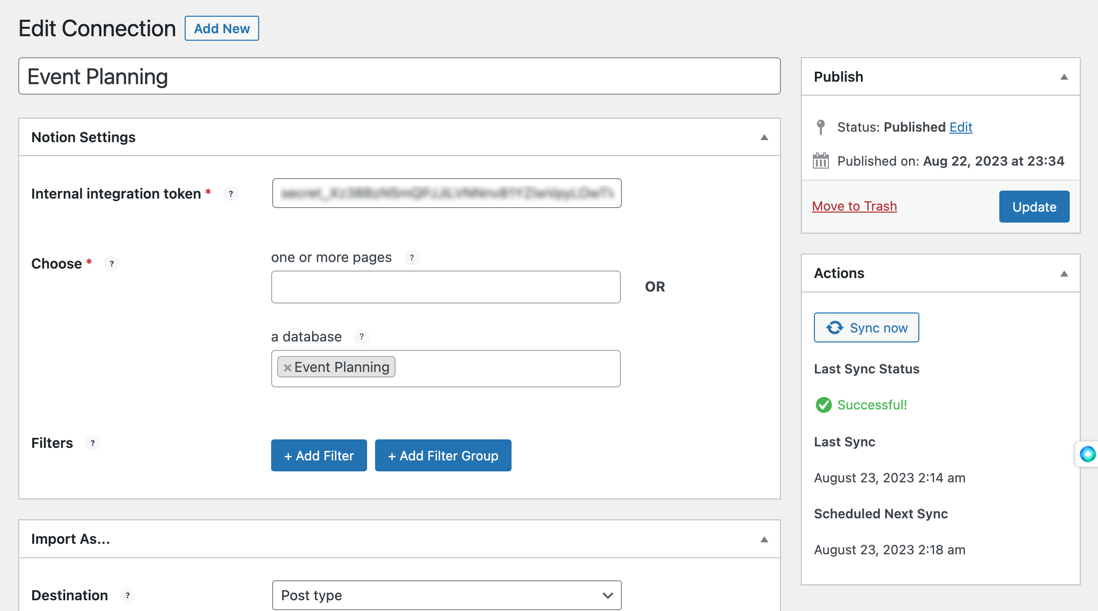
Jak wyświetlać posty utworzone za pomocą Notion WP Sync
Gdy zawartość zostanie bezproblemowo zaimportowana z Notion do WordPress przy użyciu połączonej mocy ACF i Notion WP Sync, kolejnym kluczowym krokiem jest jej wyświetlenie.
Ta faza polega na optymalizacji układu, upewnieniu się, że treść jest zgodna z projektem witryny i upewnieniu się, że jest ona dostępna dla wszystkich użytkowników.
Korzystanie z narzędzia do tworzenia stron w celu utworzenia szablonu
Korzystając z narzędzia do tworzenia stron, takiego jak Elementor, możesz łatwo mapować pola, aby utworzyć stronę lub post z zaimportowaną treścią.
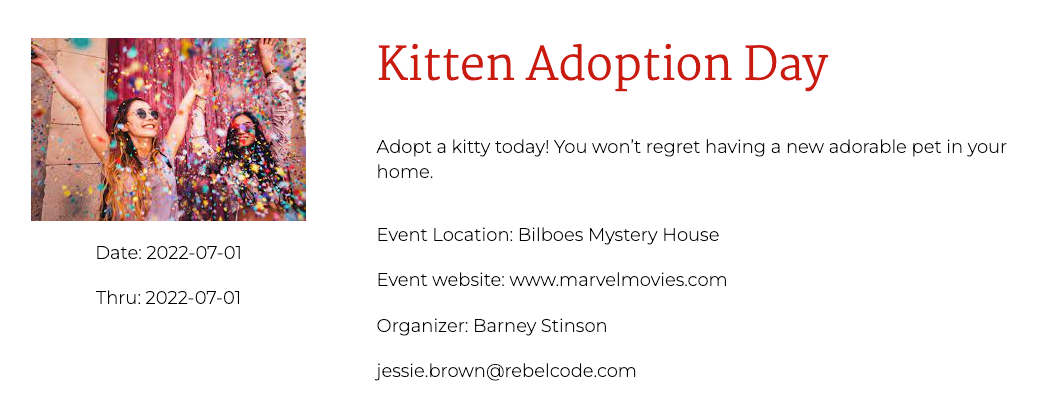
W rzeczywistości możesz utworzyć wiele szablonów, takich jak strona archiwum dla typu postu.
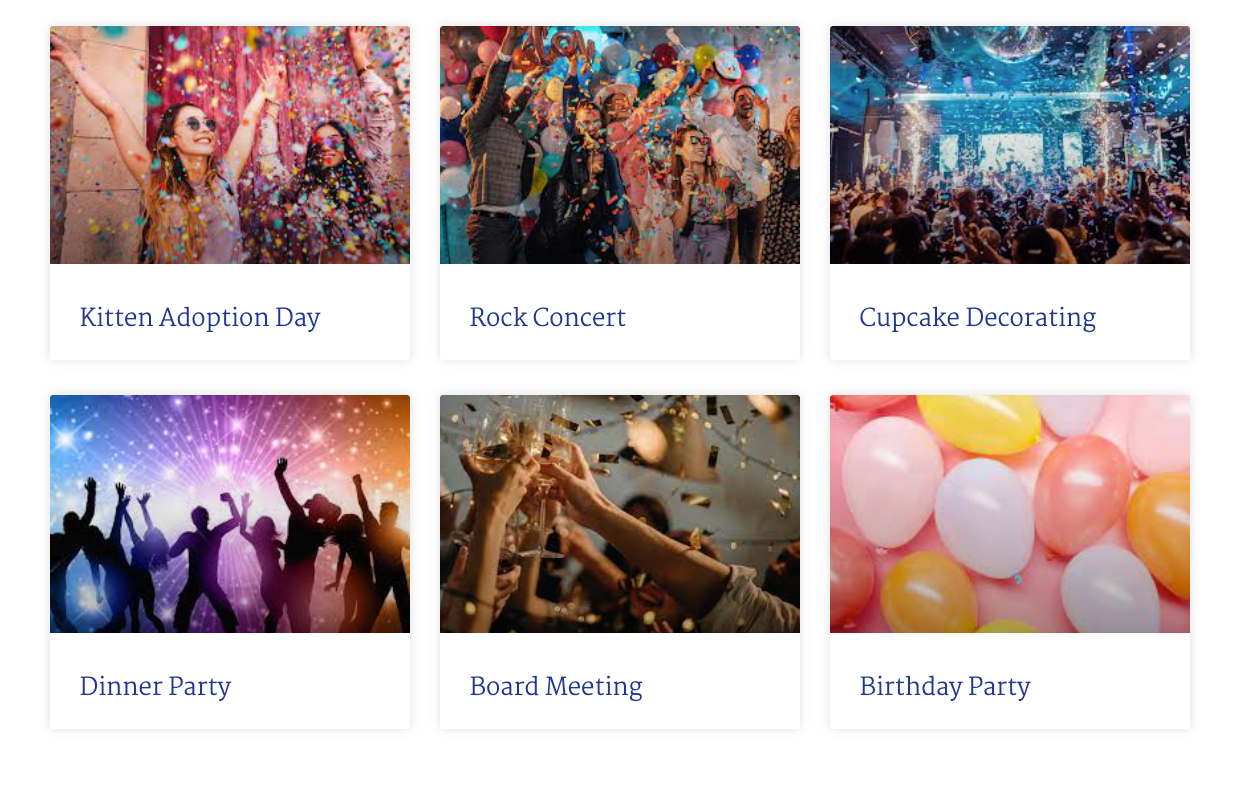
Aktualizowanie postów utworzonych za pomocą Notion WP Sync
Ważne jest zrozumienie, w jaki sposób wyświetlana treść jest aktualizowana po zakończeniu mapowania pól i integracji.
- Nowo utworzone wydarzenia w Notion zostaną utworzone w witrynie WordPress podczas następnej synchronizacji.
- Każde wydarzenie zmienione lub zaktualizowane w Notion zostanie zaktualizowane w witrynie WordPress przy następnej synchronizacji.
- Każde wydarzenie, które zostało usunięte z bazy Notion, zostanie również usunięte z bazy WordPress, tym samym usuwając wydarzenie z postów.
Wniosek
Dzięki tej integracji planiści wydarzeń, programiści i zespoły zajmujące się kontaktem ze społecznością mogą wspólnie zarządzać wydarzeniami i je promować. Centralizując dane o wydarzeniach w Notion i odzwierciedlając je w WordPress, członkowie zespołu, niezależnie od ich wiedzy technicznej, mogą bezproblemowo współpracować, zapewniając spójne aktualizacje i efektywne zaangażowanie społeczności.
